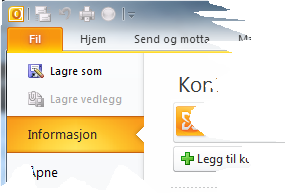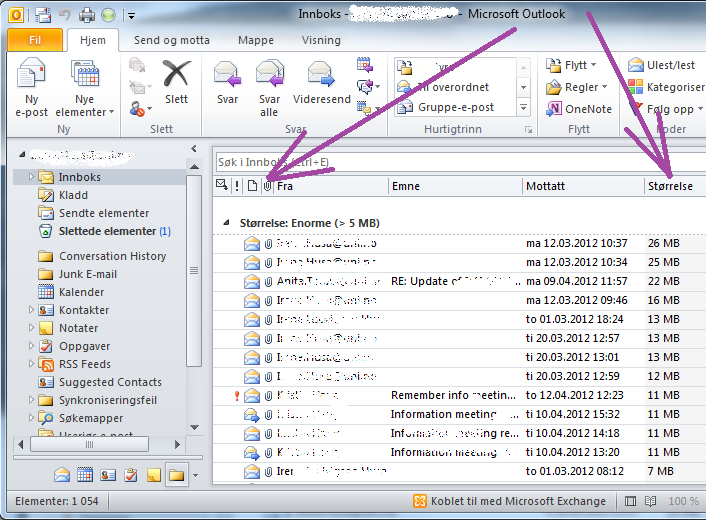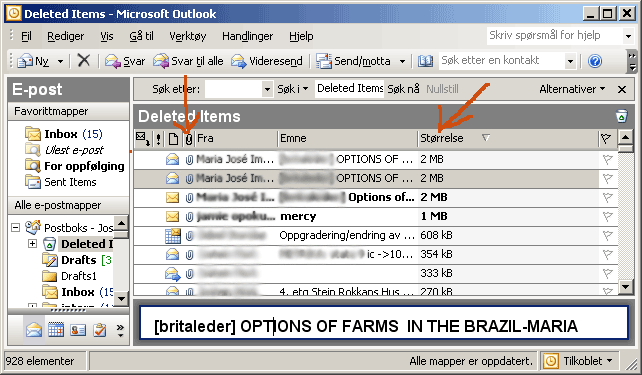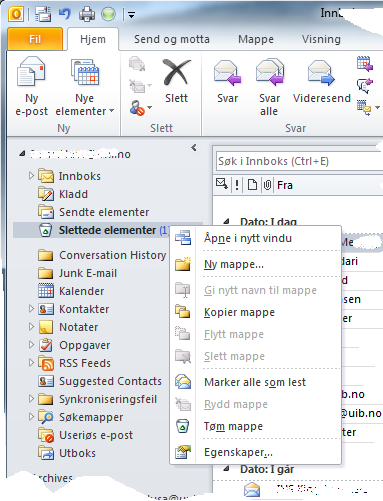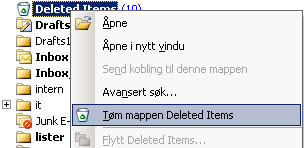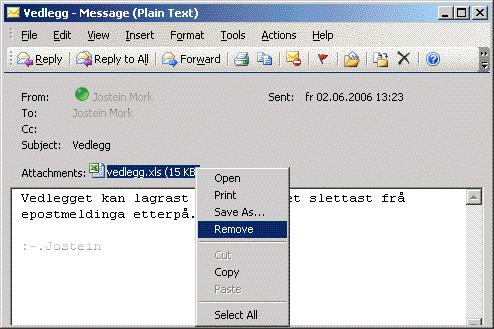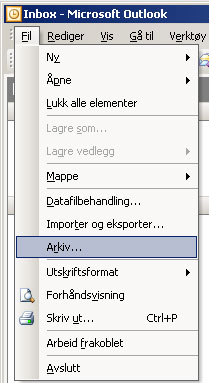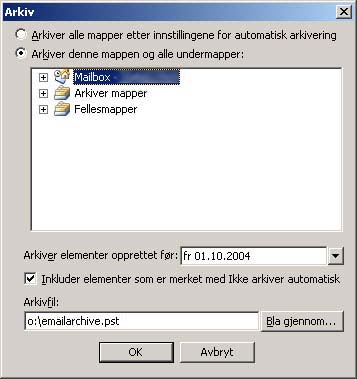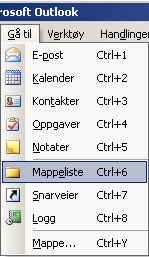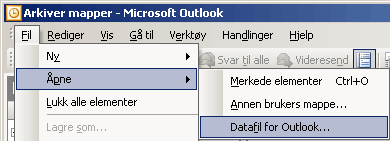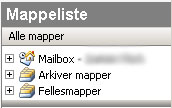Full innboks: Forskjell mellom sideversjoner
Ingen redigeringsforklaring |
Ingen redigeringsforklaring |
||
| Linje 42: | Linje 42: | ||
<br/>[[Image:Outlook kolonne-sortering.gif]] | <br/>[[Image:Outlook kolonne-sortering.gif]] | ||
==== Tømme Slettete elementer i Outlook 2010 ==== | |||
<br/>[[Fil:Outlook2010N-TommeSlettete.png]] | |||
==== Tømme Slettete elementer i Outlook 2003 ==== | |||
<br/> [[Image:Outlook slett deleted.jpg]] | |||
Sletting kan også gjøres etter at arkiveringen er utført, både i arkivet og i e-posten på Exchange-serveren. | Sletting kan også gjøres etter at arkiveringen er utført, både i arkivet og i e-posten på Exchange-serveren. | ||
| Linje 90: | Linje 95: | ||
<nowiki>[OK]</nowiki> | |||
<nowiki>[OK]</nowiki> ''' og arkiveringen starter. Nede i høyre hjørnet i Outlook viser at arkiveringen pågår. Det kan ta noen minutter før arkiveringen er fullført. Den må '''ikke avbrytes'''. | |||
[[Image:Outlook arkiv 02.jpg]] | [[Image:Outlook arkiv 02.jpg]] | ||
Sideversjonen fra 25. mai 2012 kl. 10:29
Stadig mer bruk av e-post og mye bruk av store filer som vedlegg fører til at mange får store mengder data i e-posten sin. Typisk
er det lyd-, film og bilde-filer som tar stor plass, men også vanlige dokumenter kan bli forholdsvis store. Men lagringsplass
er ikke ubegrenset, og e-posten går generelt treigere med store datamengder i systemet. Derfor er det nødvendig å sette
begrensinger for hvor mye data man kan lagre på serverne. Dette fungerer litt ulikt for brukere med e-post på Unix og brukere
med e-post på Exchange.
Outlook
For Outlook-brukere (E-post på Exchange) ligger begrensningen for e-post på 1 GB pr bruker på Exchange-serveren. Dette er en absolutt maksimal grense for alle Exchange-brukere på UiB, og er forholdsvis mye i et Exchange-system, men man kan arkivere deler av e-posten på hjemmeområdet. Vi har laget en bruksanvisning for å slette eller arkivere e-post i Outlook:
Mange bruker e-post som arkiv og har etter hvert samlet store mengder e-post. E-post-tjenere er imidlertid ikke ment å brukes som lagringsplass. For å bedre kapasteten til e-post-servere kan det derfor vere nødvenidg å fjerne e-post. Microsoft Outlook har mulighet til å flytte e-post fra Exchange-server til et annet fillager. Dette gjøres ved at man arkiverer e-posten i en fil som man lagrer på hjemmeområdet. Da har man like rask tilgang til den arkiverte e-posten så lenge man har tilgang til hjemmeområdet. Den gamle e-posten beholder samme mappestruktur som før, og er tilgjengelig som "Arkiver mapper" nedenfor den eksisterende e-posten. Fremgangsmåten er også enkel.
Størrelse
Outlook 2010
Man kan raskt sjekke størrelsen på innboksen og andre foldere i Outlook.
2) Velg Verktøy for opprydding - Opprydding i postboks 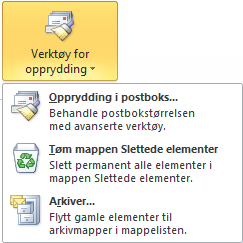
3) Velg - Vis størrelsen på postboksen 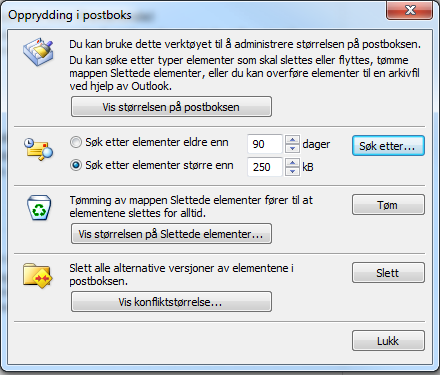
Outlook 2003
Man kan raskt sjekke størrelsen på innboksen og andre foldere i Outlook.
1) Høyreklikk Mailbox i mappelisten til venstre. Velg Egenskaper for Mailbox ...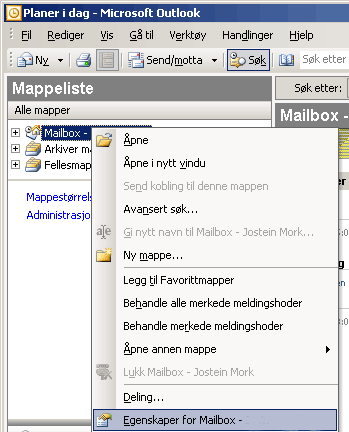
2) Klikk på knappen Mappestørrelse, og få oversikt over totalstørrelse og størrelse på hver enkelt mappe.
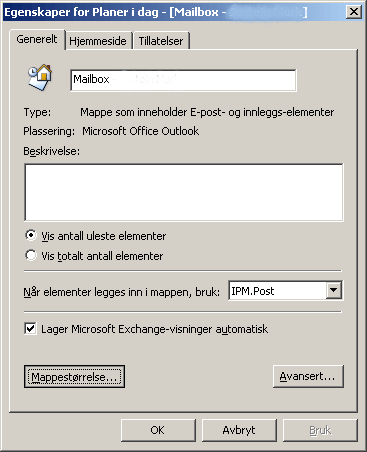
Slette
E-post som slettes i Outlook blir ikke endelig slettet før man har tømt mappen "Deleted items" Gå derfor gjennom mappen "Deleted items" for å sjekke om det som ligger der kan slettes. Man kan sortere på dato eller størrelse ved å klikke på aktuell kolonneoverskrift, og således slette de største og eldste meldingene som man ikke trenger.
Sortere epost i Outlook 2010
Sortere epost i Outlook 2003
Tømme Slettete elementer i Outlook 2010
Tømme Slettete elementer i Outlook 2003
Sletting kan også gjøres etter at arkiveringen er utført, både i arkivet og i e-posten på Exchange-serveren.
Vedlegg kan også lett fjernes fra meldinger når meldingen er åpnet (ikke forhåndsvisning). Man høyreklikker vedlegget og velger "Fjern". Husk å lagre endringen etterpå. Om man trenger vedlegget kan man lagre det et annet sted for å spare plass i Exchange.
Arkiv - Outlook 2003
1) PÅ Fil-menyen velger man "Arkiv..."
2) a) I vinduet Arkiv velger man "Arkiver denne mappen og alle undermapper".
b) Man kan velge hele Mailbox eller en enkelt mappe. En mappe kan ha undermapper, som også vil bli arkivert.
c) Man velger så ønsket dato som man ønsker å beholde e-posten i den vanlige e-posten fra.
d) Man passer på at det i feltet Arkivf i l står O:\emailarchive.pst.
Viktig:: Det skal ikke stå C:\ eller D:\ foran filnavnet. Det blir nemlig ikke tatt sikkerhetskopi av det som lagres lokalt.
Det er store sjanser for at du må arkivere mer e-post senere. Da kan e-post arkiveres i et allerede eksisterende Outlook-arkiv, og du har straks tilgang til den siste arkiverte e-posten sammen med det som er arkivert fra før. Man kan imidlertid lagre flere versjoner av arkivfiler med mappenavn og/eller dato i filnavnet. Når arkivfilen blir større enn 1 GB kan det være greit å lage en ny arkivfil, hvis filen blir større enn 2 GB øker muligheten for at noe går galt.
e) Trykk
[OK] og arkiveringen starter. Nede i høyre hjørnet i Outlook viser at arkiveringen pågår. Det kan ta noen minutter før arkiveringen er fullført. Den må ikke avbrytes.
3) Finner du ikke det arkiverte materialet i Outlook?
-> Gå på menyen "Gå til" og velg "Mappeliste".
Alternativt må du gå på Fil-menyen og velge Åpne... - Datafil for Outlook.
4) Da skal du kunne se "Arkiver mapper" under den vanlige e-posten. Det er bare å åpne ved å klikke på [+] for å bla i mappene som vanlig.
Tilsvarende arkivering kan også gjøres for kalender og kontakter, men merk at det arkiverte materiale opprettet før valgt dato da forsvinner fra vanlig kalender eller adressebok
Thunderbird/Unix
Har man e-posten på Unix-systemet, ligger begrensningen på hvor mye plass man har på hjemmeområdet totalt. Uansett bør man ikke ha for mye data i e-postsystemet, da det fører til at systemet går treigere både for seg selv og andre.
Generelle tips
- Har man mulighet til det, bør man (om nødvendig) lagre spesielt store vedlegg et annet sted, og så slette vedlegget eller
meldingen fra e-postsystemet.
- Vedlegg som er store og/eller skal sendes til mange mottakere kan enkelt lastes opp til en tjenermaskin for nedlasting via
vev. Gå til http://vedlegg.uib.no
- Generelt kan man i de fleste e-postprogrammer (inkl. Outlook og Mozilla) klikke på kolonneoverskrifter for å sortere på
størrelse eller meldinger med/uten vedlegg, og slik få fjernet det som tar mest plass.
- Flytt e-post til andre e-postmapper, og unngå for stor innboks. Man kan sortere på f.eks. dato, tema eller avsender. Men dette
reduserer selvsagt ikke den totale plassen man benytter til e-post. Sletting av e-post man ikke trenger å ta vare på, kommer i tillegg.
- Husk å fjerne e-posten fra mappen med slettet e-post. Ellers ligger e-posten fortsatt på serveren.
- Hvis du ikke har Exchange-konto, må du utvide diskplassen på hjemmeområdet ditt, sjekk intranett for pris: